在Windows电脑系统安装后都会有默认的共享分区,但是如果电脑联网,网络上的任何人都可以通过共享硬盘,随意进入你的电脑。针对这个问题,小编整理了一下如何关闭默认共享的图文步骤,希望能帮助大家
有部分细心的系统用户会发现一个奇怪的现象,就是别人可以轻松的访问自己电脑里面的文件。这是因为你电脑里的默认共享没有关闭,下面,小编就为大家介绍一下关闭默认共享的方法,让你消除共享漏洞的隐患。
1、首先按住键盘“Windows + R”键,在运行窗口输入“regedit”,进入注册表中,点击“确定”
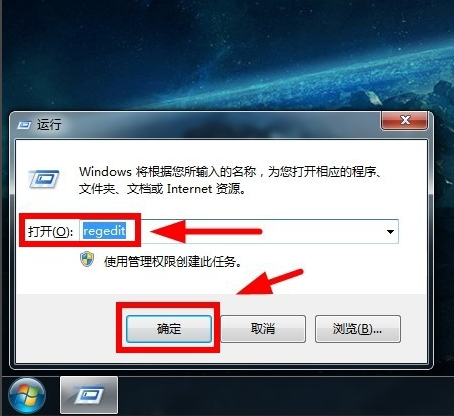
关闭默认共享步骤载图1
2、打开注册表后,依次找到“HKEY_LOCAL_MACHINE/SYSTEM/CurrentControlSet/Lsa”选项

关闭默认共享步骤载图2
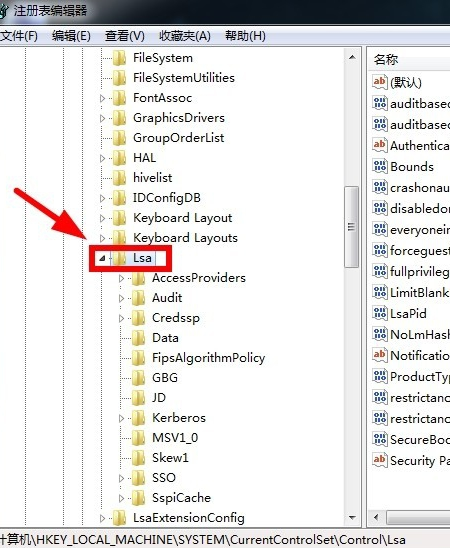
关闭默认共享载图3
3、在lsa选项中,鼠标右键右侧的空白处,点击“新建——DWORD(32-位)值”
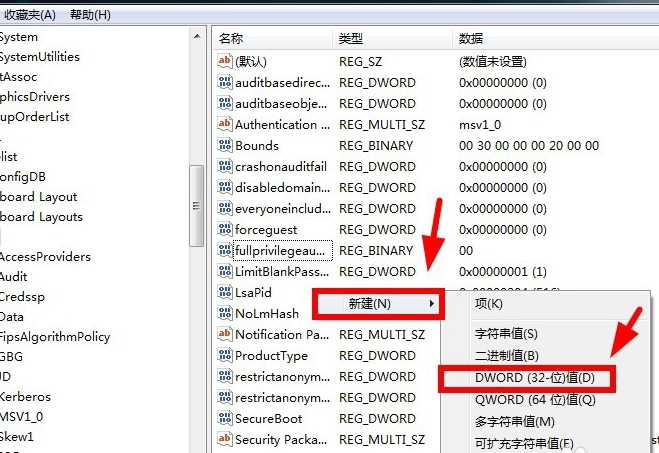
关闭默认共享步骤载图4
4、新建好数值后,重命名为“AutoShareServer”;
在“数值数据”中,输入“1”,点击“确定”
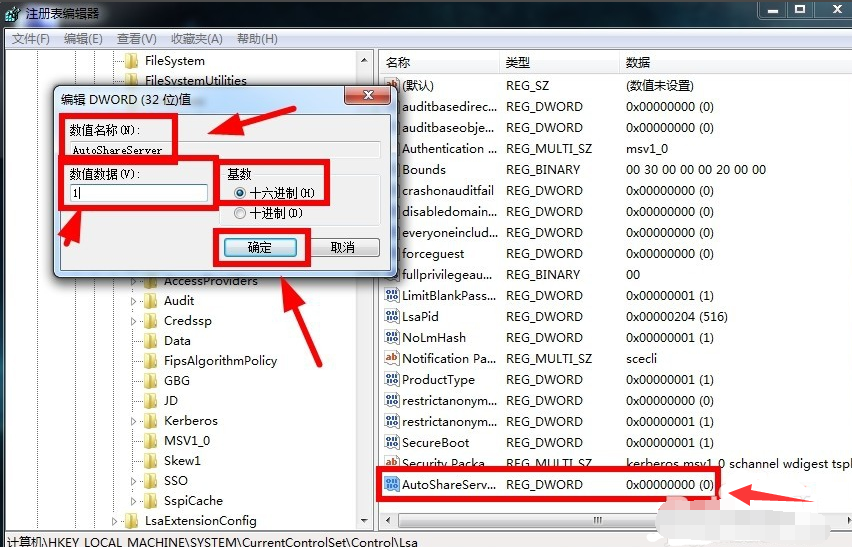
如何关闭默认共享载图5
5、修改完成后,关闭注册表,点击“开始——重新启动”,重启电脑(修改注册表需要重启电脑)
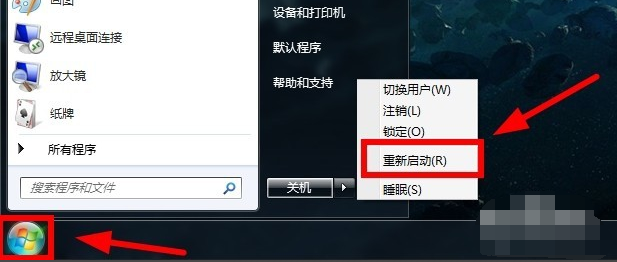
默认共享载图6
6、重启电脑后,可以看到共享文件已经成功关闭
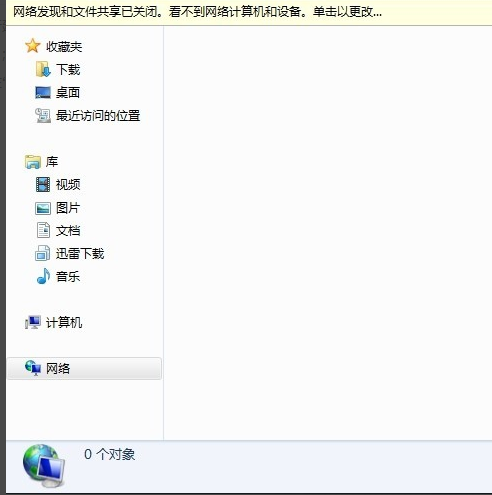
默认共享载图7
以上就是关闭默认共享的方法了,你学会了吗?